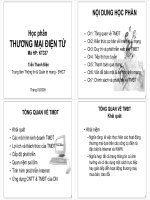Bài giảng Bảng tính điện tử MS Excel: Tính toán trong bảng, các hàm mẫu trong Exel
Bạn đang xem bản rút gọn của tài liệu. Xem và tải ngay bản đầy đủ của tài liệu tại đây (2.72 MB, 33 trang )
00
01
02
03
04
05
06
07
08
09
10
11
12
13
14
15
16
17
18
19
20
21
22
23
24
25
26
27
28
29
30
CHỦ ĐỀ 5: BẢNG TÍNH ĐIỆN TỬ MS EXCEL
NỘI DUNG 3:
TÍNH TOÁN TRONG BẢNGCÁC HÀM MẪU TRONG EXCEL
(TIẾT 2)
GV: NGÔ THÙY LINH
HÀM COUNTIF
NỘI
DUNG
HÀM SUMIF
HÀM RANK
CỦNG CỐ
NỘI DUNG THẢO LUẬN NHÓM
Sumif
1. Cú pháp
2. Chức năng
2
1. C
úp
h áp
2. C
h ức
n ăn
g
7. HÀM COUNTIF: ĐẾM GIÁ TRỊ THỎA MÃN ĐIỀU KIỆN
a. CÚ PHÁP:
=COUNTIF(RANGE, CRITERIA)
RANGE
CRITERIA
=COUNTIF(PHẠM VI, ĐIỀU KIỆN)
b. CÔNG DỤNG:
Đếm số ô thỏa mãn điều kiện trong phạm vi.
Giải thích :
Haøm CountIf
Range: một dãy các ô cần đếm, giá trị các ô có thể là số, ngày, text, hay tham chiếu
đến các ô chứa số. Ô rỗng sẽ được bỏ qua không đếm.
Criteria: điều kiện để đếm (số, chuỗi,tham chiếu ô, biểu thức, …).
Chú ý:
Điều kiện là một con số chính xác hoặc địa chỉ thì không đặt trong nháy kép. Các
trường hợp còn lại điều kiện đặt trong nháy kép.
Điều kiện không phân biệt chữ hoa chữ thường
Điều kiện là tham chiếu ô: Phải đặt toán tử trong dấu ngoặc kép và thêm ký
hiệu (&) trước tham chiếu ô. Ví dụ: =COUNTIF(D2:D9,”>”&D3)
Hàm COUNTIF hỗ trợ các toán tử logic: (>, <, <>, =)
Sử dụng các ký tự đại diện: ? : Đại diện 1 ký tự, * : Đại diện nhiều ký tự
Haøm CountIf
Trường hợp 1: Hàm COUNTIF cho văn bản và số (chính xác tuyệt đối)
= COUNTIF (D2: D9,5) đếm các ô trong vùng D2:D5 có giá trị 5
= COUNTIF (C2: C15, “Táo”).
Đếm các ô trong vùng C2:C15 có giá trị là Táo
Haøm CountIf
Trường hợp 2: Hàm COUNTIF đếm lớn hơn, nhỏ hơn hoặc bằng
Điều kiện
Ví dụ về công thức
Giải thích
lớn hơn
=COUNTIF(A2:A10,”> 5″)
Đếm các ô trong đó giá trị lớn hơn 5.
nhỏ hơn
=COUNTIF(A2:A10,”<5″)
Đếm các ô có giá trị nhỏ hơn 5.
bằng
=COUNTIF (A2:A10,”= 5″)
Đếm các ô trong đó giá trị bằng 5.
không bằng
=COUNTIF(A2:A10,”<>5″)
Đếm các ô trong đó giá trị không bằng 5.
lớn hơn hoặc =COUNTIF(C2:C8, “> = 5”)
bằng
Đếm các ô trong đó giá trị lớn hơn hoặc
bằng 5.
nhỏ hơn
hoặc bằng
Đếm các ô trong đó giá trị nhỏ hơn hoặc
bằng 5.
=COUNTIF(C2:C8,”<=5″)
Haøm CountIf
Trường hợp 3: Hàm COUNTIF sử dụng các kí tự đại diện
= COUNTIF (C2: C10, “Mr*”) – tính các ô bắt đầu bằng “Mr”.
= COUNTIF (C2: C10, “* ed”) – tính các ô kết thúc bằng chữ “ed”.
= COUNTIF (D2: D9, “??own”) – đếm số ô kết thúc bằng chữ “own”
và có chính xác 5 ký tự trong các ô từ D2 đến D9
Haøm CountIf
Trường hợp 4: Sử dụng hàm COUNTIF với ngày:
Điều kiện
Công thức ví dụ
Diễn giải
Đếm số ô trong vùng
B2:B10 có ngày 6/1/2020
Đếm một ngày cụ thể
=COUNTIF(B2:B10,”6/1/2020″)
Đếm ngày lớn hơn
hoặc bằng một ngày
khác
Đếm số ô trong vùng
=COUNTIF(B2:B10,”>=6/1/2020″) B2:B10 có ngày lớn hơn
hoặc bằng 6/1/2020
Đếm ngày lớn hơn
hoặc bằng ngày trong
một ô khác trừ đi x
ngày
=COUNTIF(B2:B10,”>=”&B2-“7”)
Đếm số ô trong vùng
B2:B10 có ngày lớn hơn
hoặc bằng ngày trong ô
B2 trừ đi 7 ngày
Ví dụ 1: Cho bảng lương
sau:
Đếm số nhân viên có Lương
CB là 2500
=COUNTIF(F3:F12, 2500)
Đếm số nhân viên có Chức
vụ là TP
=COUNTIF(E3:E12, “TP”)
Đếm số nhân viên có họ
Trần
=COUNTIF(B3:B12, “Trần*”)
Đếm số nhân viên có ngày
làm việc trên 25 ngày
=COUNTIF(G3:G12,”>25”)
Ví dụ 1: Cho bảng lương
sau:
Đếm số nhân viên có Lương
CB là 2500
=COUNTIF(F3:F12, 2500)
Đếm số nhân viên có Chức
vụ là TP
=COUNTIF(E3:E12, “TP”)
Đếm số nhân viên có họ
Trần
=COUNTIF(B3:B12, “Trần*”)
Đếm số nhân viên có ngày
làm việc trên 25 ngày
=COUNTIF(G3:G12,”>25”)
8. HÀM SUMIF (TÍNH TỔNG THỎA MÃN THEO ĐIỀU KIỆN)
a. CÚ PHÁP:
=SUMIF(RANGE,
RANGE
CRITERIA, SUM RANGE)
CRITERIA
SUM
RANGE
=SUMIF(VÙNG ĐIỀU KIỆN, ĐIỆU KIỆN, VÙNG TÍNH TỔNG)
b. CÔNG DỤNG
Hàm dùng để tính tổng có điều kiện. Chỉ những ô nào trên vùng chứa điều kiện
thoả mãn điều kiện thì sẽ tính tổng những ô tương ứng trên vùng cần tính tổng.
Haøm SumIf
Giải ý:
thích
:
Chú
Tương
tự hàm COUNTIF
Vùnglàdữ
liệu
cósố
chứa
điều
cần
Range:
Điều kiện
một
con
chính
xáckiện
hoặc
địatính
chỉtổng.
thì không đặt trong
Criteria:
Là điều
cầnhợp
tínhcòn
tổnglại điều kiện đặt trong nháy kép.
nháy kép.
Cáckiện
trường
Sum_range
cần
tính biệt
tổng chữ
thoã hoa
mãnchữ
theothường
điều kiện.
Điều kiện: Vùng
không
phân
quảkiện
củalàhàm
là tính
tổng
giáđặt
trị thoã
theo điều
Kết
Điều
tham
chiếu
ô:các
Phải
toánmãn
tử trong
dấukiện.
ngoặc kép
và thêm ký hiệu (&) trước tham chiếu ô.
Hỗ trợ các toán tử logic: (>, <, <>, =)
Sử dụng các ký tự đại diện: ? : Đại diện 1 ký tự,
* : Đại diện nhiều ký tự
Ví dụ 2
1. Tính tổng lương cho cho nhân viên
có giới tính là Nam
2. Tính tổng thực lĩnh cho nhân
viên có lương >7,000,000
Ví dụ 2:
9. HÀM RANK: XẾP THỨ HẠNG CHO DANH SÁCH
a. CÚ PHÁP:
=RANK(NUMBER,
NUMBER
REF
REF, [ORDER])
[ORDER]
=Rank(Số cần xác định thứ hạng, Vùng quy chiếu, Số đặc tả cách xếp hạng)
b. CÔNG DỤNG:
Hàm RANK là hàm trả về thứ hạng của một số trong danh sách các số, thứ hạng
của một số là thứ hạng giá trị của nó so với các giá trị khác trong danh sách số
Haøm Rank
Giải thích :
Number: Là giá trị cần xếp vị thứ bao nhiêu trong dãy dữ liệu
Ref: Vùng dữ liệu chứa giá trị Number để xếp vị thứ
Order: Có hai giá trị là 0 hay 1, Mặc định là 0.
Nếu Order=1 thì giá trị nhỏ nhất đựơc xếp thứ nhất
Nếu Order=0 thì giá trị lớn nhất được xếp thứ nhất
Kết quả: Là giá trị đứng thứ mấy trong dãy số trên.
Haøm Rank
Ví dụ 3. Cho bảng tính sau:
1. Xếp thứ hạng cho danh
sách theo cột Lương giảm
dần
=RANK(D4,$D$4:$D$8,0
)
TĂNG TỐC
Thể lệ :
Mỗi đội thi thực hành bài tập
excel trên máy tính. Trong thời
gian 5 phút đội nào có kết quả
đúng nhiều nhất và nhanh nhất sẽ
là đội chiến thắng